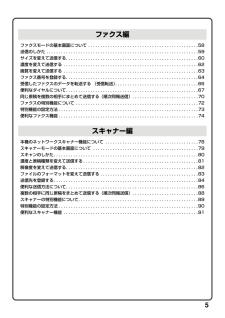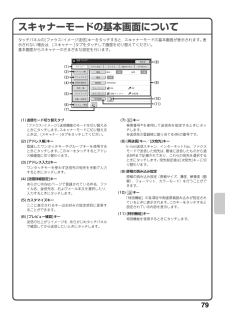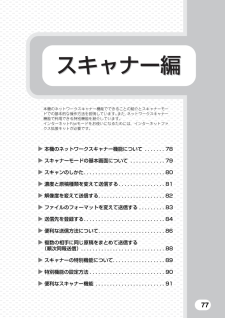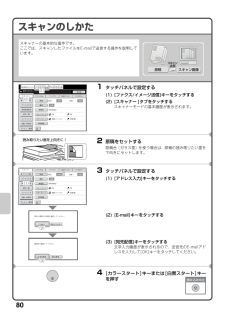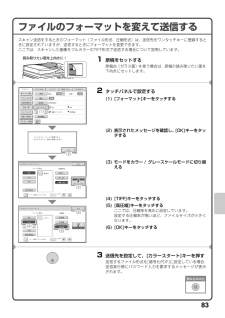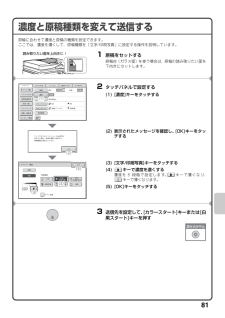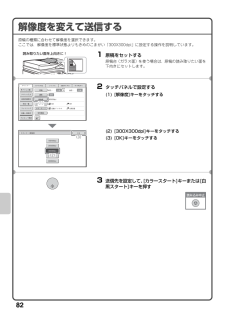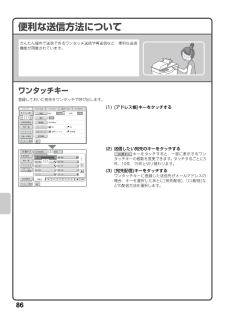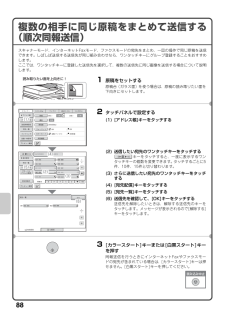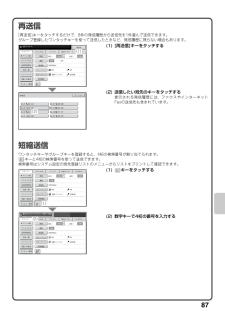Q&A
取扱説明書・マニュアル (文書検索対応分のみ)
"解像度"1 件の検索結果
"解像度"10 - 20 件目を表示
全般
質問者が納得同人誌を家庭印刷(用紙サイズA4程度)でというなら、
白黒なら100-150dpi程度
カラー 300dpi程度
で十分では。
5115日前view214
5ファクスモードの基本画面について . . . . . . . . . . . . . . . . . . . . . . . . . . . . . . . . . . . . . . . . . . . . .58送信のしかた . . . . . . . . . . . . . . . . . . . . . . . . . . . . . . . . . . . . . . . . . . . . . . . . . . . . . . . . . . . . . .59サイズを変えて送信する. . . . . . . . . . . . . . . . . . . . . . . . . . . . . . . . . . . . . . . . . . . . . . . . . . . . . .60濃度を変えて送信する . . . . . . . . . . . . . . . . . . . . . . . . . . . . . . . . . . . . . . . . . . . . . . . . . . . . . . .62画質を変えて送信する . . . . . . . ....
79スキャナーモードの基本画面についてタッチパネルの[ファクス/イメージ送信]キーをタッチすると、スキャナーモードの基本画面が表示されます。表示されない場合は、[スキャナー ]タブをタッチして画面を切り替えてください。基本画面からスキャナーのさまざまな設定を行います。(1)送信モード切り替えタブ「ファクス/イメージ」送信機能のモードを切り替えるときにタッチします。スキャナーモードに切り替えるときは、[スキャナー ]タブをタッチしてください。(2)[アドレス帳]キー登録したワンタッチキーやグループキーを使用するときにタッチします。このキーをタッチするとアドレス帳画面に切り替わります。(3)[アドレス入力]キーワンタッチキーを使わず送信先の宛先を手動で入力するときにタッチします。(4)[送信詳細設定]キーあらかじめWebページで登録されている件名、ファイル名、返信先名、およびメール本文を選択したり、入力するときにタッチします。(5)カスタマイズキーここに表示されるキーはお好みの設定項目に変更することができます。(6)[プレビュー確認]キー送信の仕上がりイメージを、あらかじめタッチパネルで確認してから送信したいとき...
スキャナー編スキャナー編77本機のネットワークスキャナー機能でできることの紹介とスキャナーモードでの基本的な操作方法を説明しています。また、ネットワークスキャナー機能で利用できる特別機能を紹介しています。インターネットFaxモードをお使いになるためには、インターネットファクス拡張キットが必要です。w 本機のネットワークスキャナー機能について . . . . . . . 78w スキャナーモードの基本画面について . . . . . . . . . . . . 79w スキャンのしかた. . . . . . . . . . . . . . . . . . . . . . . . . . . . 80w 濃度と原稿種類を変えて送信する. . . . . . . . . . . . . . . . 81w 解像度を変えて送信する. . . . . . . . . . . . . . . . . . . . . . . 82w ファイルのフォーマットを変えて送信する . . . . . . . . . 83w 送信先を登録する. . . . . . . . . . . . . . . . . . . . . . ....
80スキャンのしかたスキャナーの基本的な操作です。ここでは、スキャンしたファイルをE-mailで送信する操作を説明しています。1 タッチパネルで設定する(1) [ファクス/イメージ送信]キーをタッチする(2) [スキャナー ]タブをタッチするスキャナーモードの基本画面が表示されます。2 原稿をセットする原稿台(ガラス面)を使う場合は、原稿の読み取りたい面を下向きにセットします。3 タッチパネルで設定する(1) [アドレス入力]キーをタッチする(2) [E-mail]キーをタッチする(3) [宛先配信]キーをタッチする文字入力画面が表示されるので、送信先のE-mailアドレスを入力して[OK]キーをタッチしてください。4 [カラースタート]キーまたは[白黒スタート]キーを押す原稿 スキャン画像スキャン送信ファクス イメージ送信ドキュメントファイリングコピー自動 自動自動ファイリング自動一時保存宛先一覧送信詳細設定アドレス入力アドレス帳 メモリースキャン ファクス インターネット リモート スキャン特別機能カラーモードフォーマット解像度濃度原稿読込:スキャナー送信: 自動 グ...
83ファイルのフォーマットを変えて送信するスキャン送信をするときのフォーマット(ファイル形式、圧縮形式)は、送信先をワンタッチキーに登録するときに設定されていますが、送信するときにフォーマットを変更できます。ここでは、スキャンした画像をフルカラーのTIFF形式で送信する場合について説明しています。1 原稿をセットする原稿台(ガラス面)を使う場合は、原稿の読み取りたい面を下向きにセットします。2 タッチパネルで設定する(1) [フォーマット]キーをタッチする(2) 表示されたメッセージを確認し、 [OK]キーをタッチする(3) モードをカラー / グレースケールモードに切り替える(4) [TIFF]キーをタッチする(5) [高圧縮]キーをタッチするここでは、圧縮率を高めに設定しています。設定する圧縮率が高いほど、ファイルサイズが小さくなります。(6) [OK]キーをタッチする3 送信先を設定して、[カラースタート]キーを押す送信するファイル形式を[暗号化PDF]に設定している場合、送信実行時にパスワード入力を要求するメッセージが表示されます。読み取りたい面を上向きに!自動 自動自動ファイリング自動一時保存宛先一...
81濃度と原稿種類を変えて送信する原稿に合わせて濃度と原稿の種類を設定できます。ここでは、濃度を濃くして、原稿種類を「文字/印刷写真」に設定する操作を説明しています。1 原稿をセットする原稿台(ガラス面)を使う場合は、原稿の読み取りたい面を下向きにセットします。2 タッチパネルで設定する(1) [濃度]キーをタッチする(2) 表示されたメッセージを確認し、 [OK]キーをタッチする(3) [文字/印刷写真]キーをタッチする(4) キーで濃度を濃くする濃度を 5 段階で設定します。 キーで濃くなり、キーで薄くなります。(5) [OK]キーをタッチする3 送信先を設定して、[カラースタート]キーまたは[白黒スタート]キーを押す読み取りたい面を上向きに!プレビュー確認自動 自動自動ファイリング自動一時保存宛先一覧送信詳細設定アドレス入力アドレス帳 メモリースキャン ファクス インターネット リモート スキャン特別機能カラーモードフォーマット解像度濃度原稿読込:スキャナー送信: 自動 グレースケール 白黒 値 ファクスまたはインターネット 宛先が含まれた場合、共通の濃...
82解像度を変えて送信する原稿の種類に合わせて解像度を選択できます。ここでは、解像度を標準状態よりもきめのこまかい「300X300dpi」に設定する操作を説明しています。1 原稿をセットする原稿台(ガラス面)を使う場合は、原稿の読み取りたい面を下向きにセットします。2 タッチパネルで設定する(1) [解像度]キーをタッチする(2) [300X300dpi]キーをタッチする(3) [OK]キーをタッチする3 送信先を設定して、[カラースタート]キーまたは[白黒スタート]キーを押す読み取りたい面を上向きに!自動 自動自動ファイリング自動一時保存宛先一覧送信詳細設定アドレス入力アドレス帳 メモリースキャン ファクス インターネット リモート スキャン特別機能カラーモードフォーマット解像度濃度原稿読込:スキャナー送信: 自動 グレースケール 白黒 値 スキャナー 解像度OK プレビュー確認読み込み中止
86便利な送信方法についてワンタッチキー登録しておいた宛先をワンタッチで呼び出します。かんたん操作で送信できるワンタッチ送信や再送信など、便利な送信機能が用意されています。(1) [アドレス帳]キーをタッチする(2) 送信したい宛先のキーをタッチするキーをタッチすると、一度に表示するワンタッチキーの個数を変更できます。タッチするごとに5件、10件、15件と切り替わります。(3) [宛先配信]キーをタッチするワンタッチキーに登録した送信先がメールアドレスの場合、キーを選択したあとに[宛先配信]、[Cc配信]などの配信方法を選択します。プレビュー確認自動 自動自動ファイリング自動一時保存宛先一覧送信詳細設定アドレス入力アドレス帳 メモリースキャン ファクス インターネット リモート スキャン特別機能カラーモードフォーマット解像度濃度原稿読込:スキャナー送信: 自動 グレースケール 白黒 値 グローバルアドレス検索...
88複数の相手に同じ原稿をまとめて送信する(順次同報送信)スキャナーモード、インターネットFaxモード、ファクスモードの宛先をまとめ、一回の操作で同じ原稿を送信できます。しばしば送信する送信先が同じ組み合わせなら、ワンタッチキーにグループ登録することをおすすめします。ここでは、ワンタッチキーに登録した送信先を選択して、複数の送信先に同じ画像を送信する場合について説明します。1 原稿をセットする原稿台(ガラス面)を使う場合は、原稿の読み取りたい面を下向きにセットします。2 タッチパネルで設定する(1) [アドレス帳]キーをタッチする(2) 送信したい宛先のワンタッチキーをタッチするキーをタッチすると、一度に表示するワンタッチキーの個数を変更できます。タッチするごとに5件、10件、15件と切り替わります。(3) さらに送信したい宛先のワンタッチキーをタッチする(4) [宛先配信]キーをタッチする(5) [宛先一覧]キーをタッチする(6) 送信先を確認して、[OK]キーをタッチする送信先を解除したいときは、解除する送信先のキーをタッチします。メッセージが表示されるので[解除する]キーをタッチします。3 [カラースタ...
87再送信[再送信]キーをタッチするだけで、8件の発信履歴から送信先を1件選んで送信できます。グループ登録したワンタッチキーを使って送信したときなど、発信履歴に残らない場合もあります。短縮送信ワンタッチキーやグループキーを登録すると、4桁の検索番号が割り当てられます。キーと4桁の検索番号を使って送信できます。検索番号はシステム設定の宛先登録リストのメニューからリストをプリントして確認できます。(1) [再送信]キーをタッチする(2) 送信したい宛先のキーをタッチする表示される発信履歴には、ファクスやインターネットFaxの送信先も含まれています。(1) キーをタッチする(2) 数字キーで4桁の番号を入力する再送信キャンセル 自動 自動自動ファイリング自動一時保存宛先一覧送信詳細設定アドレス入力アドレス帳 メモリースキャン再送信ファクス インターネット リモート スキャン特別機能カラーモードフォーマット解像度濃度原...
- 1